Comment supprimer un compte YouTube
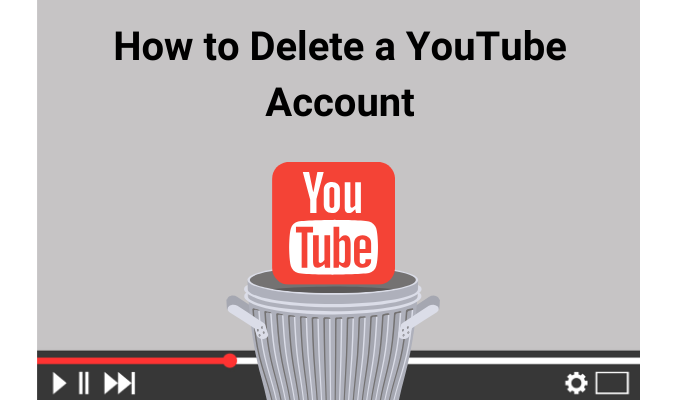
- 1259
- 83
- Mohamed Brunet
YouTube est l'une des plateformes les plus populaires avec des milliards de vidéos allant des vidéos de chat amusantes aux vlogs, aux bandes-annonces de films et aux vidéos musicales téléchargées et partagées par ses utilisateurs depuis sa création.
Si vous avez amassé de nombreuses vidéos dans votre histoire de montre et que vous souhaitez simplement éliminer toutes vos activités et commentaires auxquels vous ne voulez plus être associé, ou si vous en avez juste marre des recommandations de YouTube, vous pouvez supprimer votre compte YouTube et Tout dedans en un seul est tombé.
Table des matières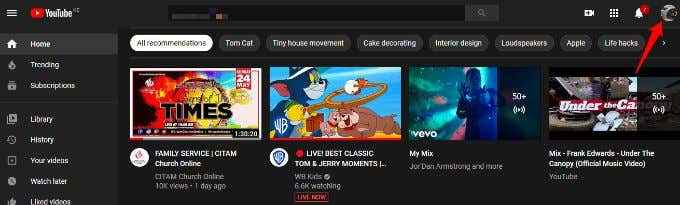
- Cliquez sur Paramètres.
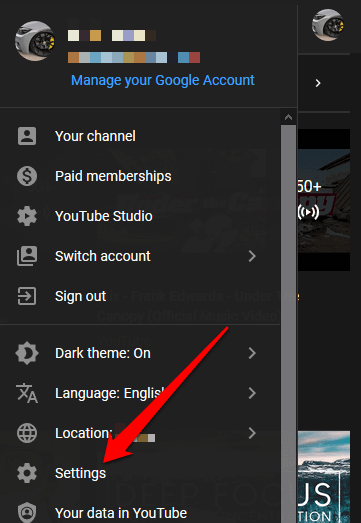
- Ensuite, allez au Compte google Section et cliquez Afficher ou modifier les paramètres de votre compte Google.
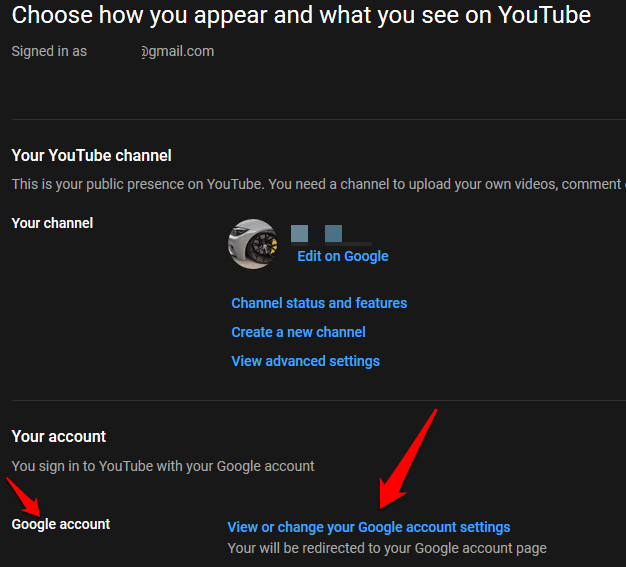
- Dans le Confidentialité et personnalisation Section, cliquez Gérez vos données et votre personnalisation.
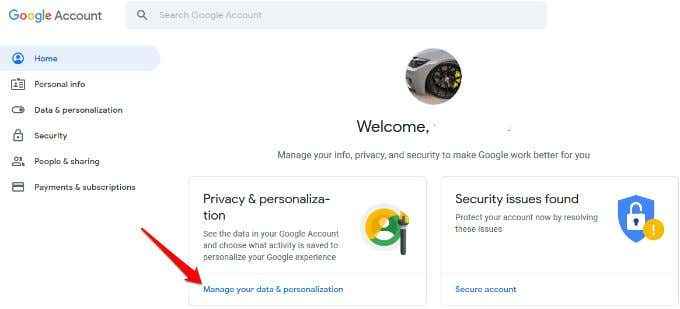
- Faites défiler vers le bas vers le Télécharger, supprimer ou faire un plan pour vos données Section et cliquez Supprimer un service ou votre compte.
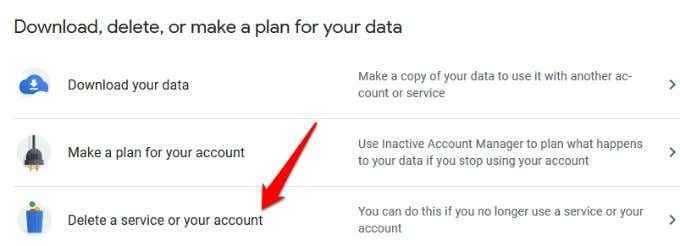
- Dans le Supprimer un service Google Section, cliquez Supprimer un service.
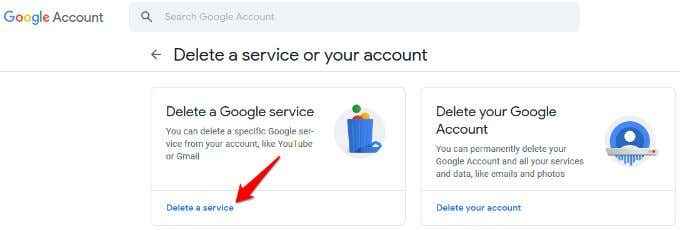
- Connectez-vous pour vérifier que c'est vous.
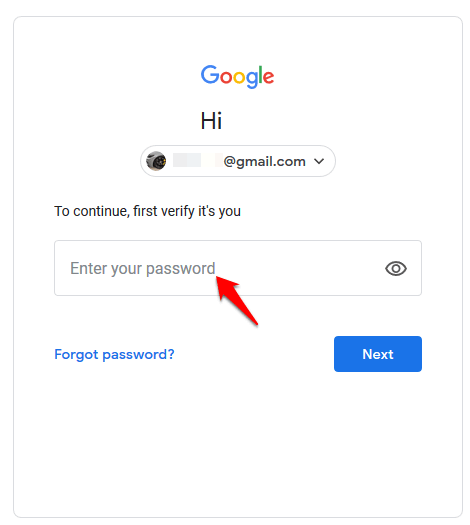
- Si vous souhaitez télécharger et enregistrer toutes vos données avant de supprimer entièrement votre compte YouTube, vous pouvez sélectionner le Télécharger les données option. Vérifiez ou décochez la liste des services Google dont vous devez télécharger vos données et sélectionner le type de fichier et la méthode de livraison.
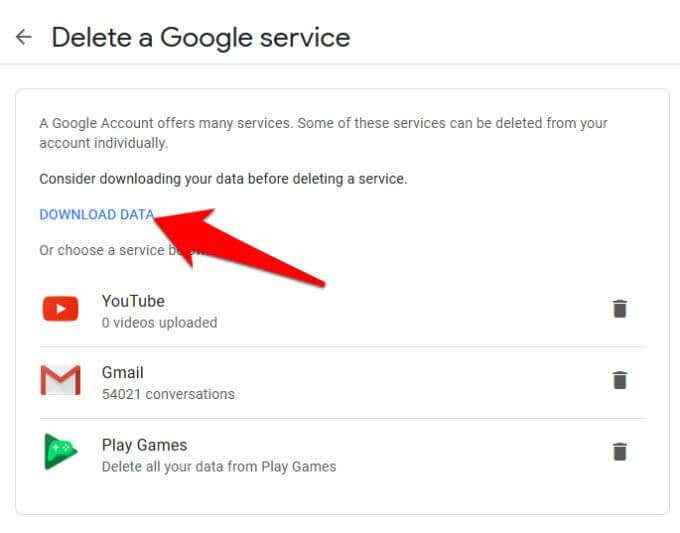
- Clique le Supprimer / poubelle peut icône à côté de YouTube. Vous pouvez obtenir une invite vous demandant de vous connecter à des fins de vérification.
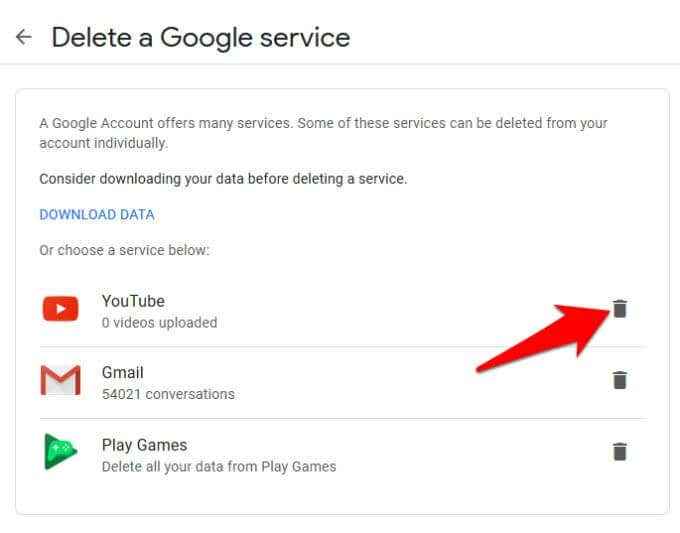
- Pour supprimer votre compte YouTube et tout le contenu, cliquez sur Je veux supprimer définitivement mon contenu. Pour confirmer à Google que vous comprenez ce qui est supprimé, cochez la case pertinente, puis cliquez Supprimer mon contenu.
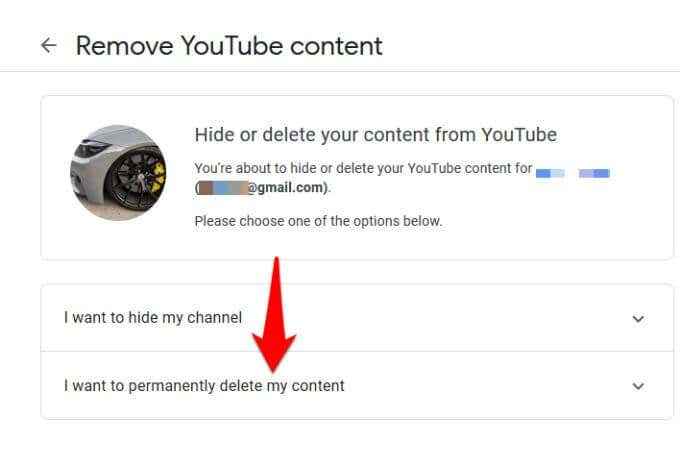
Comment supprimer un compte YouTube dans l'application mobile YouTube
Pour supprimer votre compte YouTube de l'application mobile YouTube:
- Ouvrez l'application YouTube dans votre appareil mobile et appuyez sur l'icône du compte utilisateur en haut à droite de l'écran.
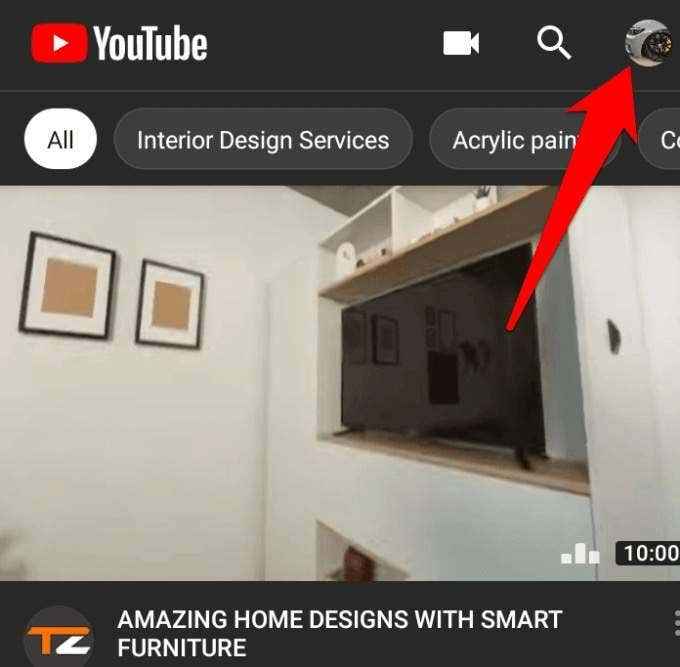
- Robinet Gérez votre compte Google.
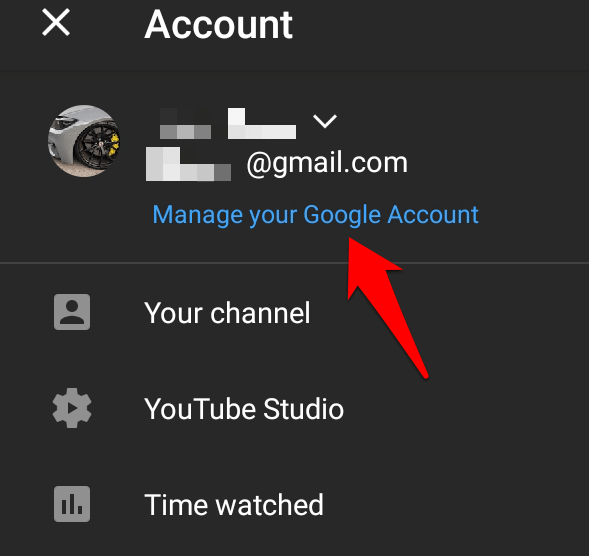
- Ensuite, appuyez sur Confidentialité et personnalisation> Gérez vos données et votre personnalisation.
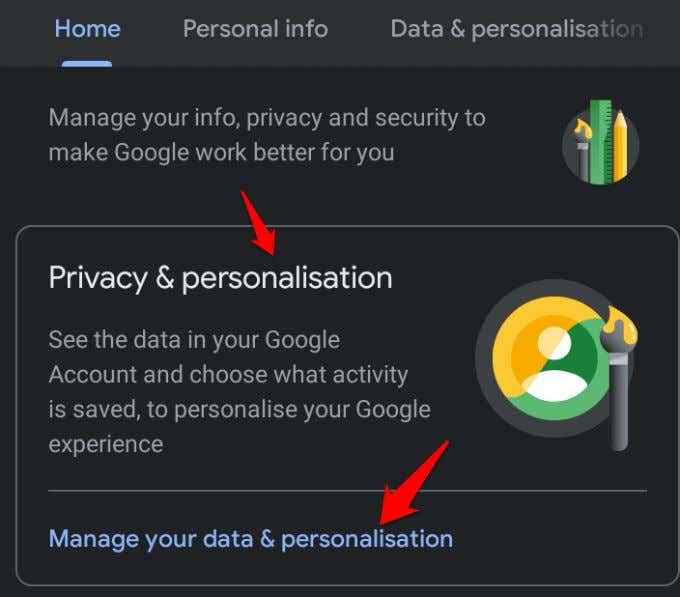
- Faites défiler vers le bas vers le Télécharger, supprimer ou faire un plan pour vos données section et taper Supprimer un service ou votre compte.
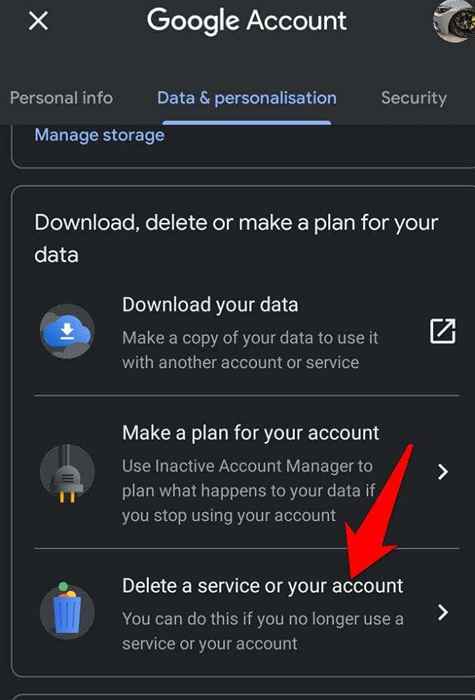
- Robinet Supprimer un service Sous la section Supprimer un service Google. Connectez-vous à votre compte pour vérifier que vous êtes celui qui supprime le compte.
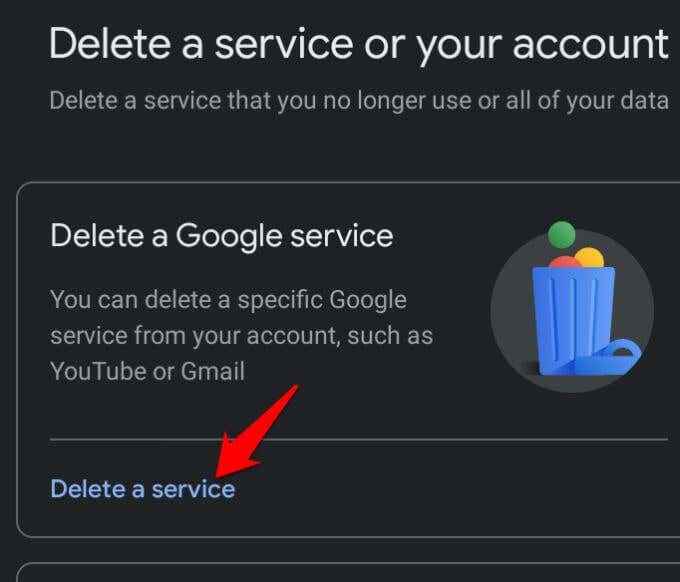
- Clique le icône de la poubelle À côté de YouTube et connectez-vous à nouveau pour vérifier que c'est vous.
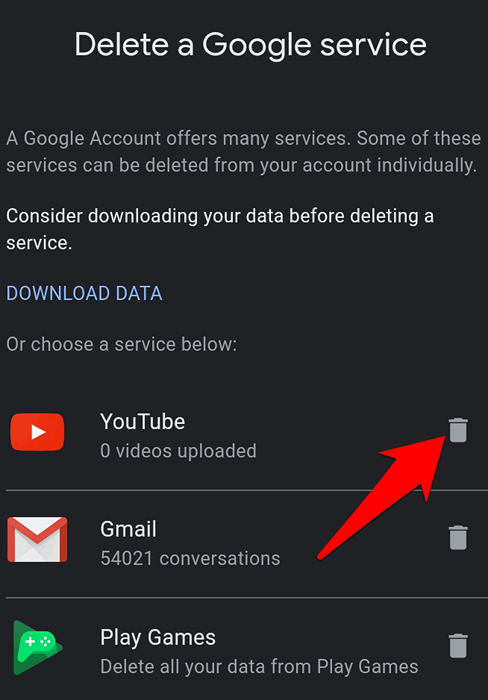
- Si vous êtes sûr que vous souhaitez supprimer votre compte YouTube et tout son contenu, appuyez sur Je veux supprimer définitivement mon contenu.
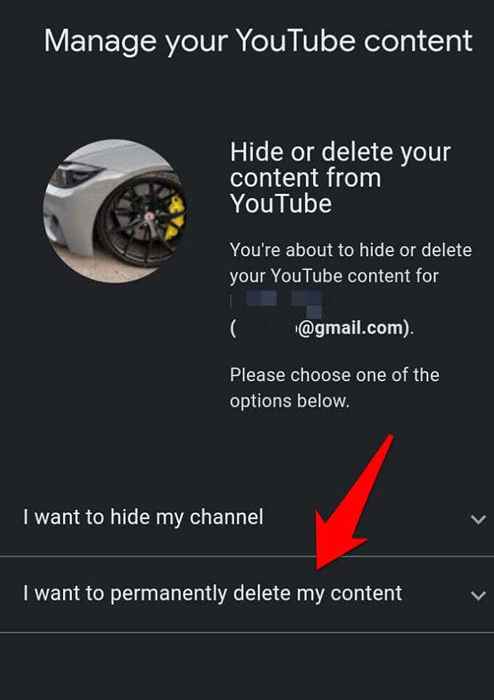
- Cochez la case pour confirmer que vous comprenez ce qui est supprimé et appuyez sur le bleu Supprimer mon contenu bouton en bas de l'écran.
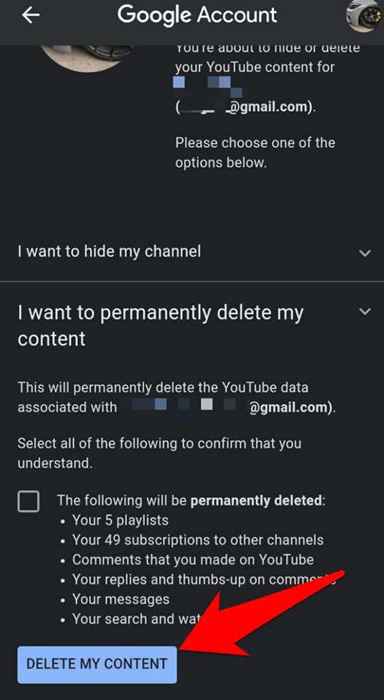
Note: Vous ne pouvez pas annuler la suppression une fois que vous avez confirmé l'action. La suppression de votre compte ne signifie pas que vous ne pourrez pas continuer à utiliser YouTube pour votre propre plaisir, car ce n'est pas un must que vous avez un compte pour profiter de ses services.
Il nettoie simplement votre présence en ligne en supprimant ce contenu. Vous pouvez toujours laisser des commentaires sur d'autres vidéos, vous abonner à d'autres chaînes, enregistrer des vidéos sur une liste de lecture YouTube ou regarder la section ultérieure, partager et plus encore parce que votre compte YouTube est toujours associé à votre compte Google.
Comment masquer / supprimer une chaîne YouTube
Si vous ne savez pas si vous êtes prêt à supprimer votre compte YouTube, vous pouvez choisir de masquer ou de supprimer votre chaîne YouTube à la place, qui définit simplement votre contenu et votre activité YouTube à privé sans supprimer tout à fait complètement. Pour supprimer une chaîne YouTube, ouvrez YouTube dans un navigateur de votre ordinateur ou de votre appareil mobile et connectez-vous à votre compte.
Note: Vous ne pouvez supprimer qu'une chaîne YouTube du Web, pas de l'application mobile.
- Cliquez ou appuyez sur votre compte d'utilisateur icône en haut à droite de l'écran et cliquez / appuyez sur Paramètres. Aller à État et fonctionnalités du canal Pour accéder aux paramètres de la chaîne YouTube que vous souhaitez supprimer, si vous avez plusieurs canaux. Si vous souhaitez passer à un autre, cliquez Changer de compte, Choisissez le canal droit et prenez les mêmes étapes ci-dessus pour vous rendre aux paramètres du canal.
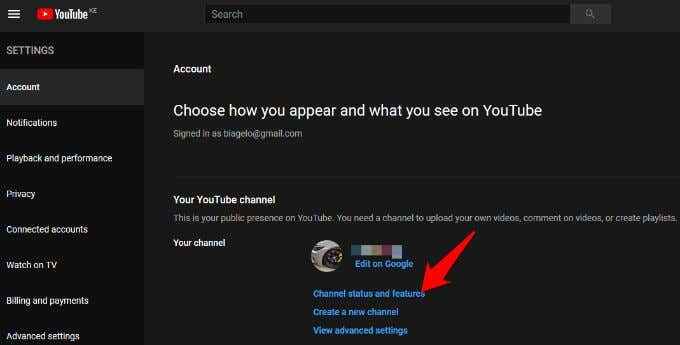
- Sélectionner Avancé paramètres Dans le menu du volet gauche pour ouvrir la page avec tous les paramètres de votre chaîne.
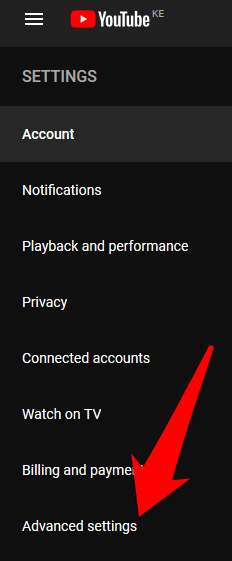
- Juste en dessous du Réglages avancés page, vous verrez le Supprimer le canal lien. Cliquez dessus, puis connectez-vous à votre compte pour vérifier que c'est vous. Cette action n'affectera pas votre compte Google, Gmail, Google Drive et d'autres produits Google ou les canaux existants associés à la chaîne que vous supprimez.
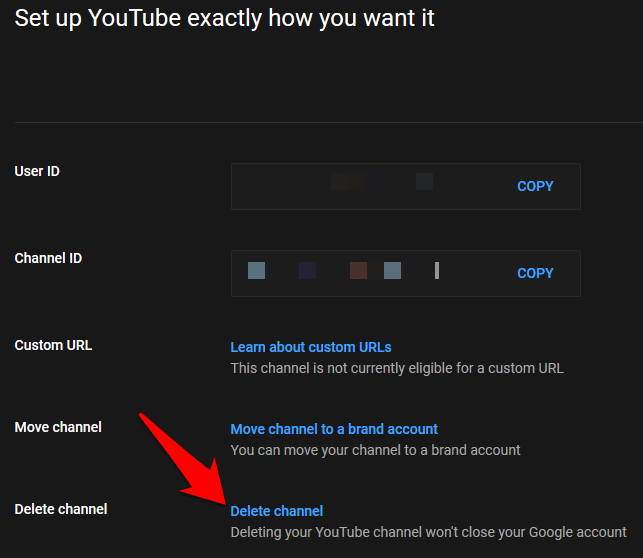
- Connectez-vous pour confirmer que vous supprimez votre chaîne, puis sélectionnez Je veux supprimer définitivement mon contenu, qui effacera en permanence vos listes de lecture et vos vidéos.
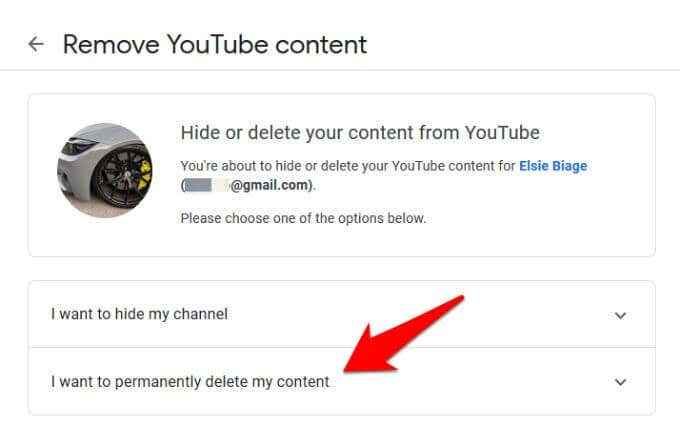
- Si vous souhaitez masquer votre chaîne au lieu de le supprimer entièrement, des détails tels que la page de votre chaîne, les likes, les abonnements, l'art et l'icône resteront inhabituels et la chaîne sera définie sur privé. Pour ce faire, sélectionnez Je veux cacher mon contenu Option, cochez toutes les cases pertinentes pour confirmer à Google que vous comprenez les actions que vous prenez, puis cliquez / appuyez sur le Masquer mon contenu bouton.
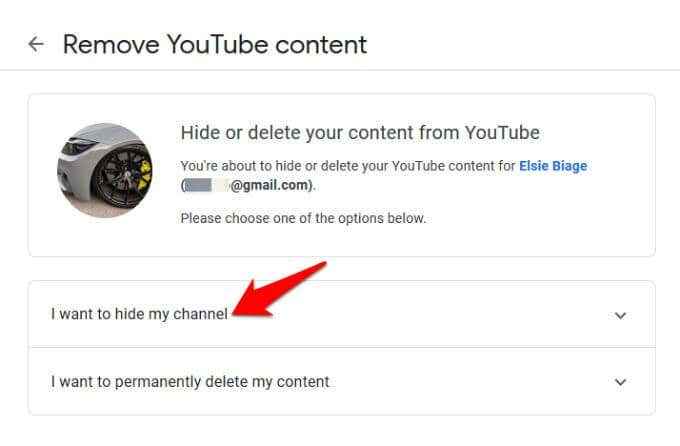
- Retournez sur YouTube sur votre navigateur, connectez-vous à votre compte et vérifiez si la chaîne a été supprimée en cliquant ou en tapant sur l'icône du compte utilisateur en haut à droite de l'écran. Si vous avez plusieurs canaux, celui que vous venez de supprimer n'apparaîtra pas sur la liste.
Pour voir la liste des canaux liés à votre compte Google, allez à Paramètres> Voir tous mes canaux ou Créer un nouveau canal.
Note: Tant que vous avez votre compte Google, vous aurez toujours un compte YouTube même si vous supprimez le contenu et les données de votre chaîne. La seule différence est que le canal n'aura pas de contenu ou de piste de votre activité précédente sur la plate-forme.
Si vous souhaitez tout supprimer complètement des services Google et des produits associés, vous pouvez supprimer l'intégralité de votre compte Google, bien que cela ne soit pas recommandé si vous souhaitez toujours utiliser les services Google comme Gmail, Drive, Docs et autres.
Effacez votre histoire de montre
Si vous avez suivi les étapes ci-dessus pour supprimer un compte YouTube, il est maintenant en permanence de la plate-forme. Nous avons d'autres guides utiles si vous souhaitez quitter de nombreuses autres plateformes de médias sociaux tels que Facebook ou Instagram. Consultez notre guide sur la façon de supprimer un compte Gmail ou regardez notre chaîne YouTube une fois que vous avez utilisé nos conseils pour supprimer votre compte du site.
- « Comment configurer Windows 10 sans compte Microsoft
- Wordpress jetpack Qu'est-ce que c'est et vaut-il la peine d'être installé? »

